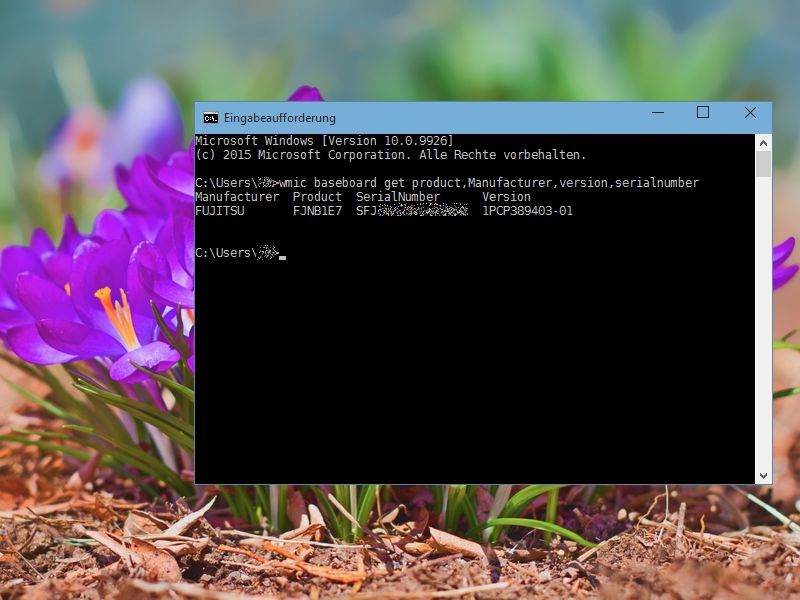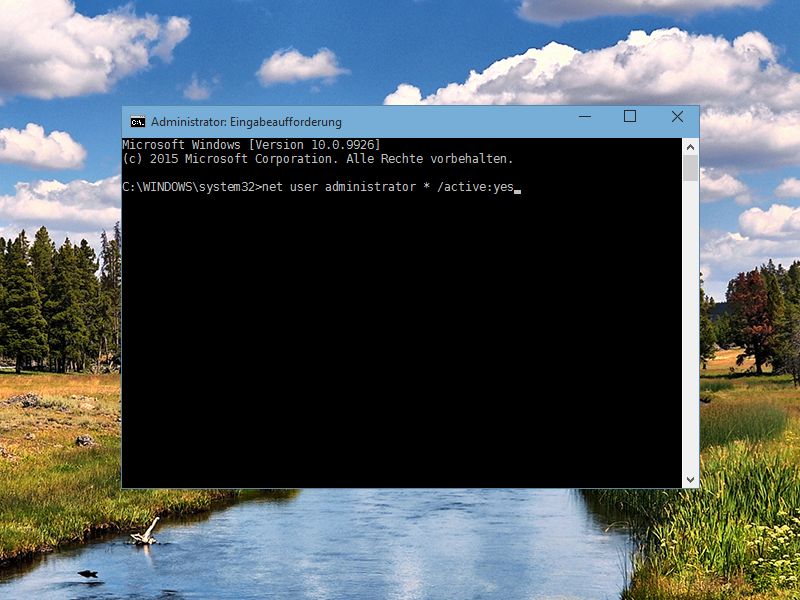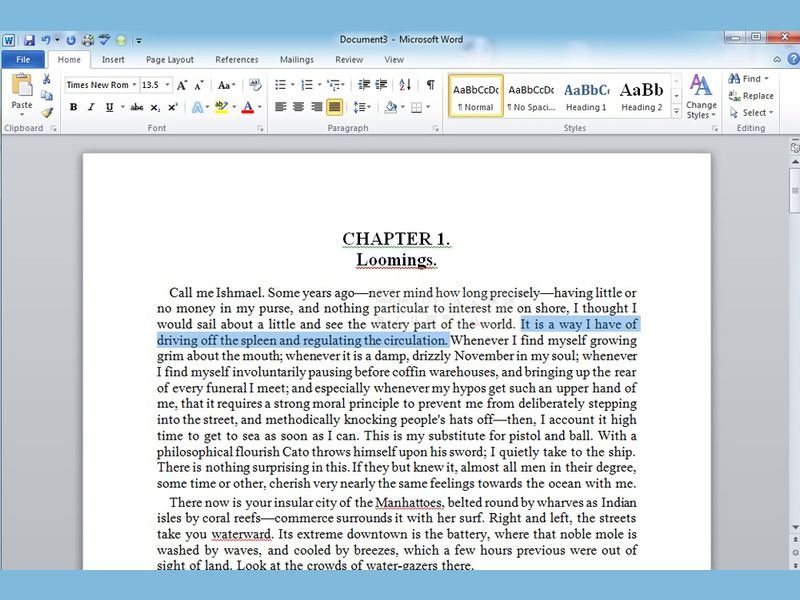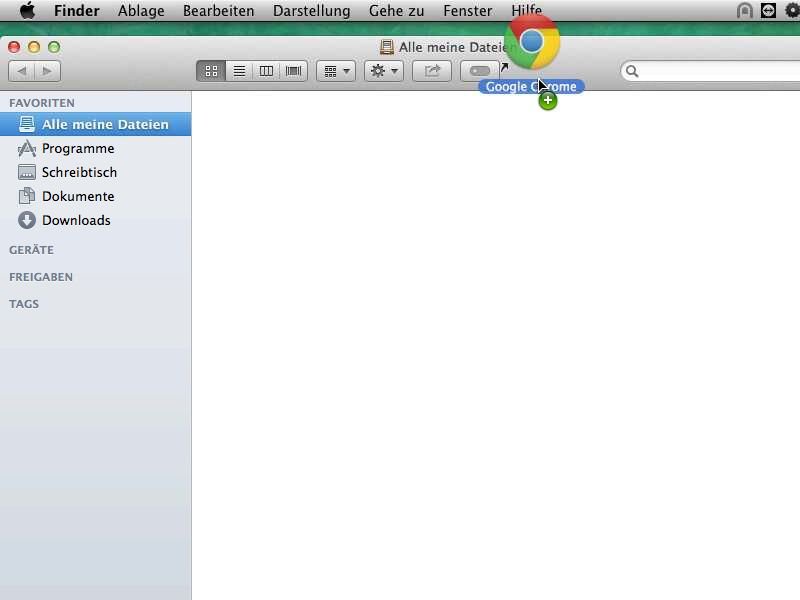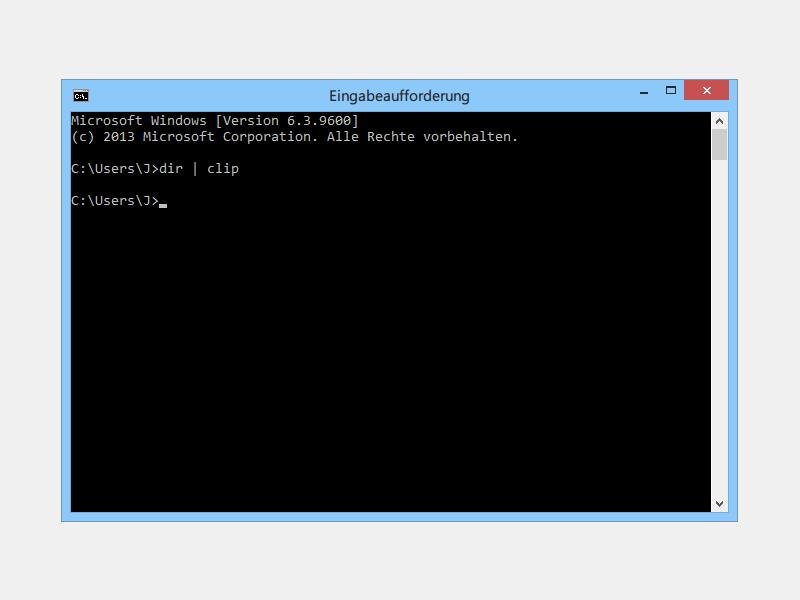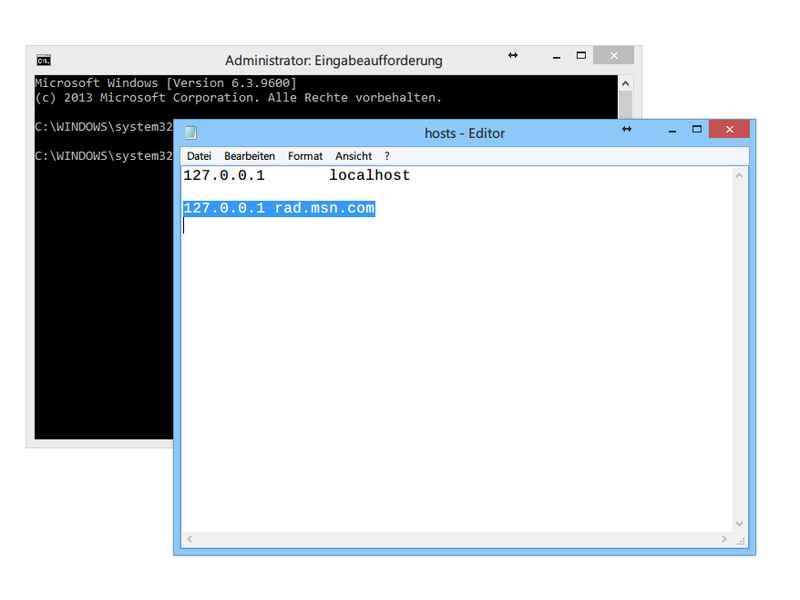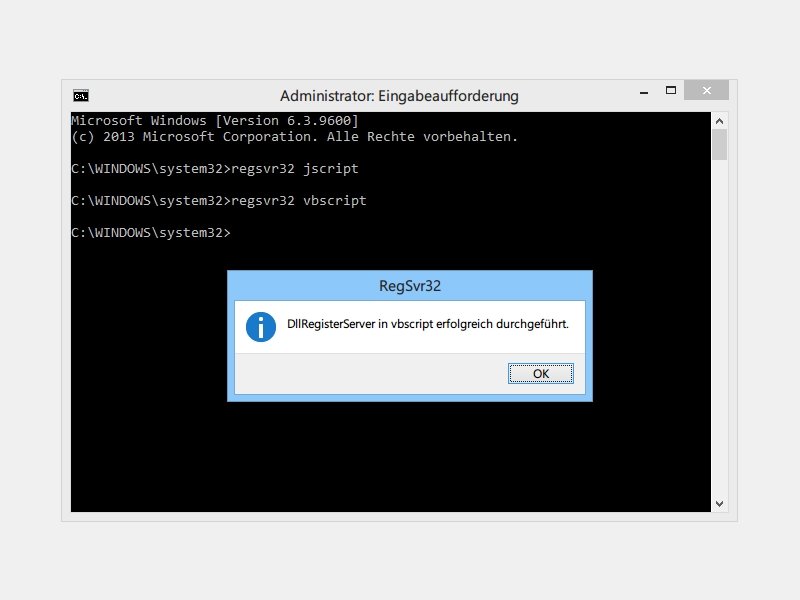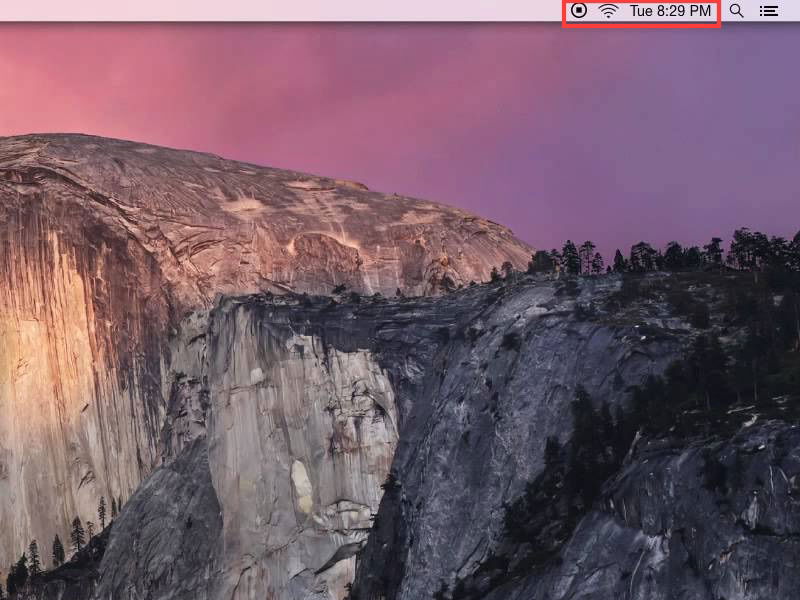
26.02.2015 | Tipps
Windows-Nutzer kennen den Infobereich der Taskleiste, in dem Programme und das System Icons einblenden. Ähnliches gibt’s auch in der Menüleiste am oberen Bildschirmrand eines Macs. Wer will, kann die Icons sogar nach eigenem Geschmack neu anordnen.
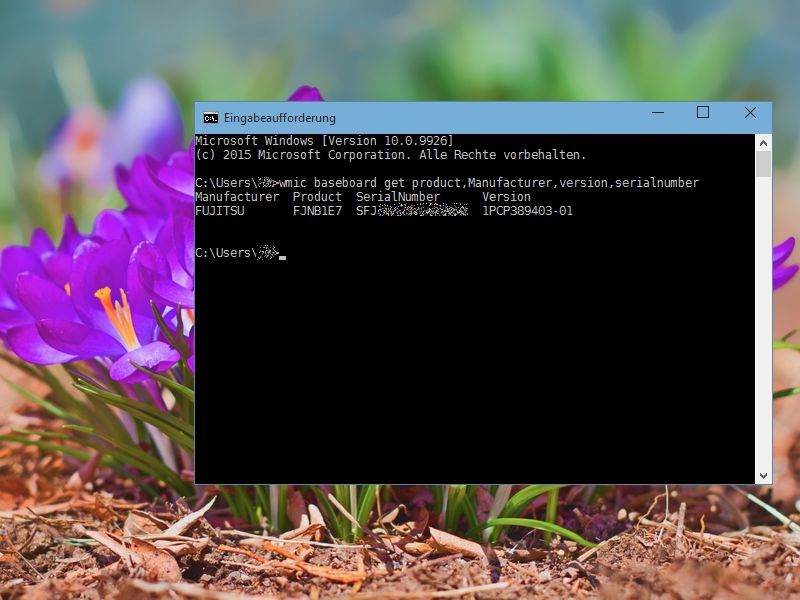
09.02.2015 | Tipps
Egal ob neue Treiber benötigt werden oder die Kompatibilität mit anderer Hardware geprüft werden soll: Welches Mainboard im PC oder Notebook verbaut ist, lässt sich direkt unter Windows auslesen. Wie geht man vor?
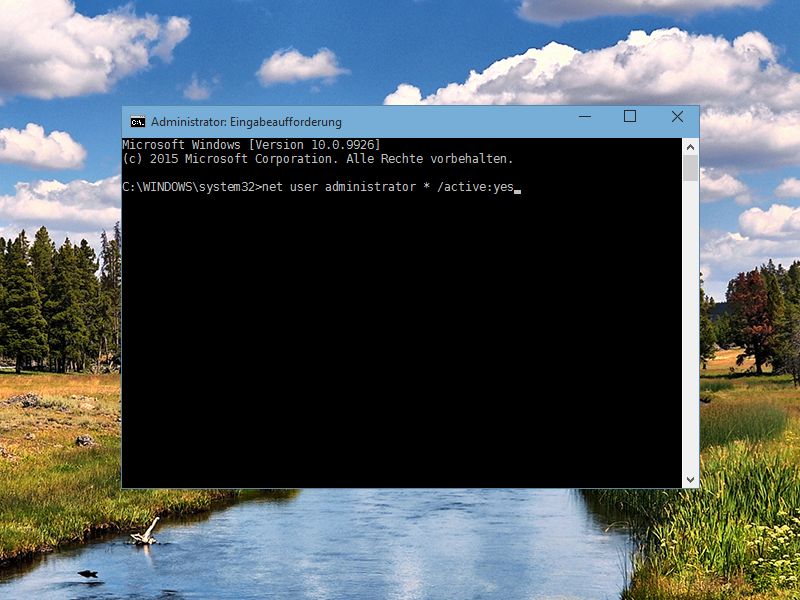
05.02.2015 | Tipps
In Windows 8.1 und 10 ist ein Administrator-Account vorkonfiguriert, den man nur einmalig freischalten muss. Das Admin-Konto eignet sich etwa zum Kopieren von Systemdateien, wenn man sonst keine Berechtigungen dazu hat.
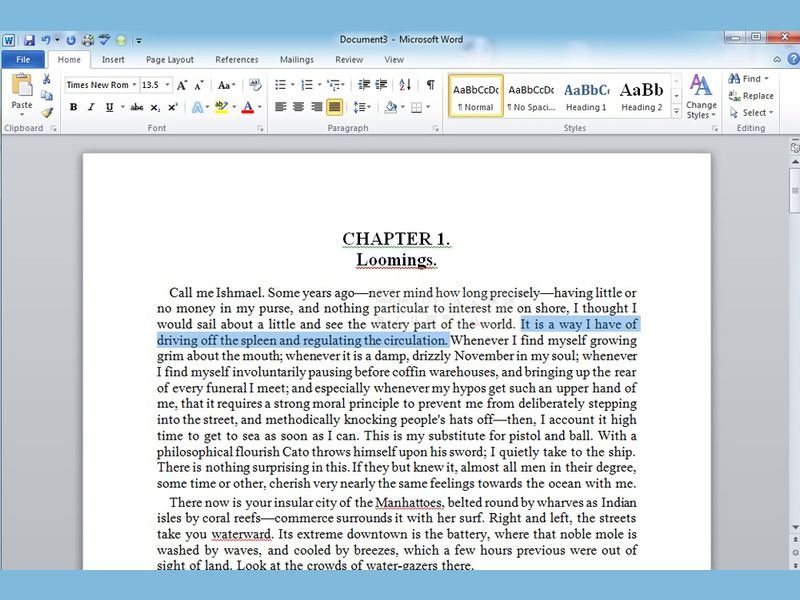
18.01.2015 | Tipps
Normal werden Textpassagen in einem Word-Dokument markiert, indem die Maus an den Satz-Anfang verschoben und dann bei gedrückter Maustaste zum Satz-Ende gezogen wird. Das geht auch einfacher – wenn man sowohl Maus als auch Tastatur nutzt.
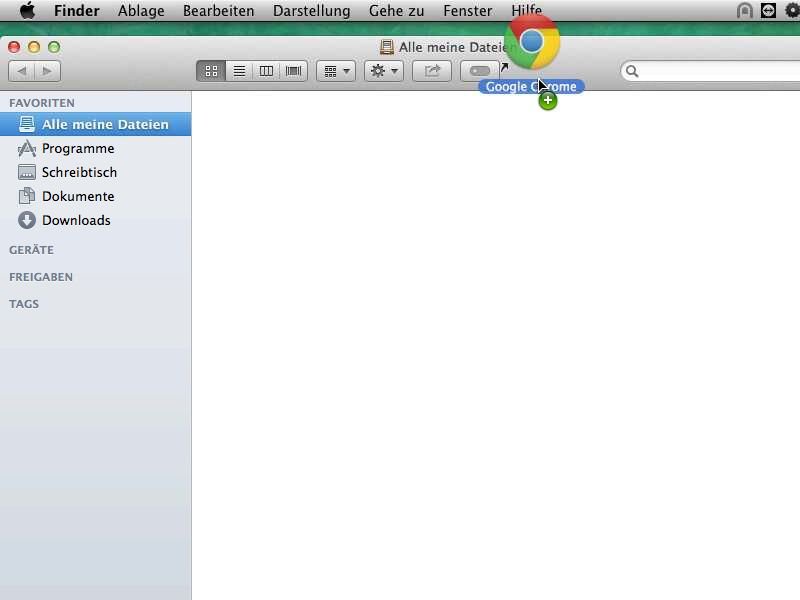
27.08.2014 | Tipps
Die Symbolleisten des Finder-Dateimanagers von OSX lassen sich auch als Schnellstartleiste gebrauchen. Ob Apps, Ordner, Netzwerkfreigaben, Lesezeichen oder häufig benutzte Dokumente – über ein im Finder angepinntes Icon klappt der Zugriff mit einem Klick.
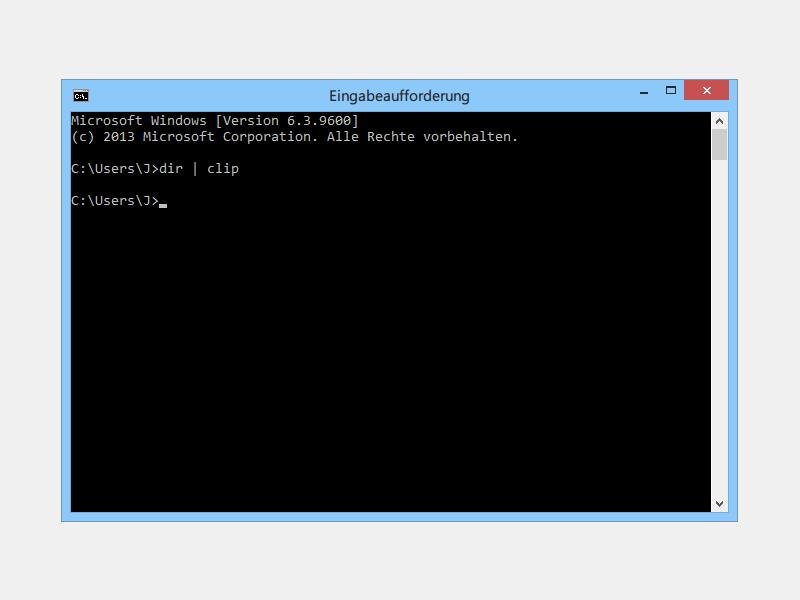
08.02.2014 | Tipps
Wenn Sie das, was in der Konsole von Windows angezeigt wird, woanders weiterverwenden wollen, brauchen Sie die Zwischenablage. Mit einem Trick lassen sich angezeigte Texte ganz einfach kopieren.
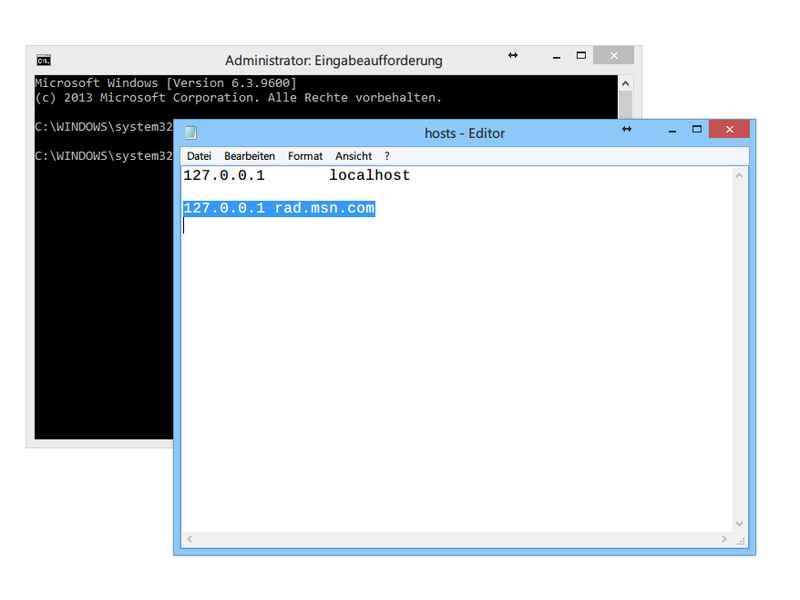
08.02.2014 | Tipps
Im Skype-Chatfenster ist manchmal Werbung sichtbar, mit der sich das Programm finanziert. Sie wollen diese Werbung lieber ausblenden? Mit einem Eintrag in einer Datei klappt’s – für einige Zeit.
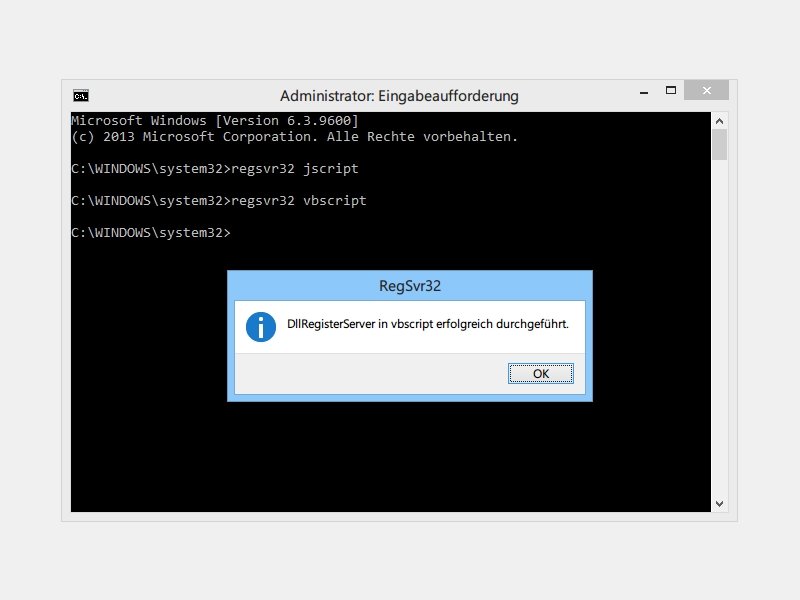
26.01.2014 | Windows
Manchmal meldet Windows, dass Updates verfügbar sind. Klickt man dann auf das Fenster, werden aber keine Aktualisierungen gelistet. Woran kann das liegen?